2025-03-11 13:21:01 编辑:daqian 来源:互联网
在ppt中,圆角矩形因其柔和的边角和美观的外观,常被用于各种演示文稿的设计中。为了满足不同的设计需求,调整圆角矩形圆角的大小显得尤为重要。本文将详细介绍如何在ppt中改变圆角矩形圆角的大小。
首先,可以通过直接拖动的方式调整圆角大小。具体操作步骤如下:
1. 选中幻灯片中的圆角矩形。
2. 将鼠标悬停在圆角矩形的角上,此时会看到一个小的白色或黄色圆点。
3. 单击并拖动该圆点,即可随意调整圆角的大小。通过这种方法,用户可以直观地看到圆角的变化,并快速调整到满意的效果。
除了直接拖动,还可以使用ppt中的格式化工具栏进行更精确的调整。具体步骤如下:
1. 选中需要调整的圆角矩形。
2. 在顶部菜单栏中找到并点击“格式”选项卡(在某些版本中可能显示为“形状格式”)。
3. 在“形状轮廓”组中找到并点击“形状轮廓”按钮,弹出一个下拉菜单。
4. 选择“直接设置形状轮廓”,然后选择“圆角矩形”。
5. 在弹出的设置窗口中,可以找到调整圆角大小的选项。输入具体的数值,即可精确控制圆角的大小。
此外,如果想要将已有的矩形转变为圆角矩形并调整其圆角大小,可以这样做:
1. 选中想要调整的矩形。
2. 在“格式”选项卡中找到“编辑形状”下拉菜单,选择“更改形状”。
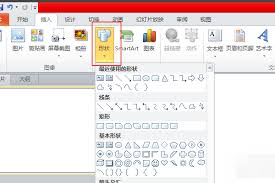
3. 在弹出的窗口中,选择“圆角矩形”选项。
4. 调整圆角大小的方法与上述两种方法相同,即直接拖动或使用格式化工具栏。
值得注意的是,以上方法适用于大多数ppt版本,但具体操作可能会因软件版本的不同而略有差异。因此,在实际操作中,建议根据所使用的ppt版本进行相应的调整。
总之,无论是通过直接拖动还是使用格式化工具栏,都可以轻松地在ppt中调整圆角矩形圆角的大小。掌握这些方法,将有助于用户设计出更加美观和专业的演示文稿。
 健康运动软件合集
健康运动软件合集
健康运动软件通常具备数据统计功能,能够记录用户运动轨迹、速度、步数、消耗卡路里等数据,还提供了广泛的运动模式选择,包括跑步、骑自行车、游泳、徒步、滑雪等,用户可以根据自己的兴趣和需求选择适合的运动模式,帮助用户更好地实现健康运动目标。下面是小编为大家整理的实用健康运动软件合集,有需要的小伙伴们快点进来看看吧!
进入专区 攻略大全